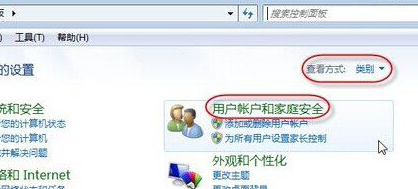极速PE官网 > 最新动态 >
如何为win7电脑的缩略图增加文本提示时间?
作者:pe系统 2016-02-24
我们知道,预览窗口是win7 64位旗舰版下载 iso中的一个新兴功能,也可以叫做是windows7的一个特色了吧,但是其实这种预览的效果,在之前的XP系统中就有所体现,只不过那个时候还只是简单的文本提示,也就是下方任务栏窗口中显示出来的一些文字,让我们可以辨别这个窗口中开启的是什么程序,而在win7 64位旗舰版下载 iso中变成了一个缩略图的预览窗口,不过对于很多朋友来说,可能缩略图看起来并不是很直白,同时也希望配合一下之前系统中的文本形式,但是咱们将鼠标放过去,缩略图就立刻出现了,根本来不及看清楚文本标题,那么这个时候,咱们就可以考虑一下为这个文本提示增加一点时间。下面,看看小编是如何操作的吧!
推荐系统:win7纯净版64位
1.首先,咱们同时按下键盘上的win+r打开电脑的运行窗口,然后在窗口中输入regedit并单击回车,这样就可以打开注册表编辑器窗口了。
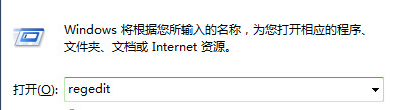
2.在打开的注册表编辑器窗口中,咱们依次展开左侧菜单中的HKEY_CURRENT_USER \ Software \ Microsoft \ Windows \ CurrentVersion \ Explorer \ Advanced项。
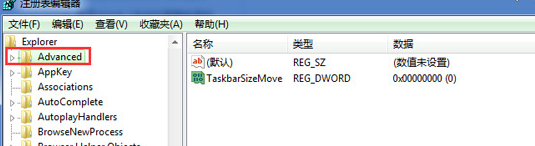
3.接下来,咱们在右侧窗口中点击右键,选择新建-DWORD值,然后命名为ExtendedUIHoverTime,之后咱们双击新建的ExtendedUIHoverTime选项,然后将基数修改为十进制,将数值数据修改为10000,最后点击确定保存设置即可。